磁盘bitlocker加密怎么解除 怎么取消硬盘bitlocker加密
更新时间:2023-12-18 10:52:49作者:huige
bitlocker是电脑中的一个磁盘加密功能,可以方便我们给磁盘加密保护磁盘文件安全,但是有很多人在加密之后,却不知道磁盘bitlocker加密怎么解除吧,如果你有一样的需求,那就紧跟着笔者的步伐一起来学习一下取消硬盘bitlocker加密的详细方法,希望可以帮助到大家。
方法如下:
1、首先我们按下键盘的“win+r”打开运行界面。
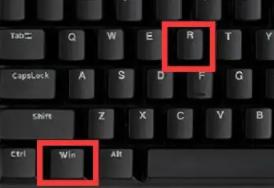
2、然后再其中输入“control”。
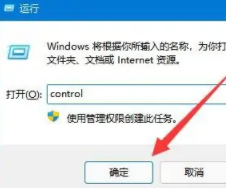
3、然后点击“bitlocker驱动器加密”。
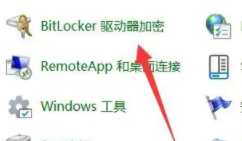
4、接着点击“关闭bitlocker”。
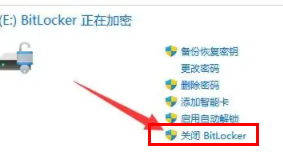
5、最后点击“关闭bitlocker”就可以了。
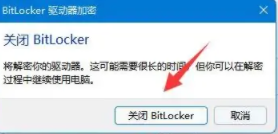
关于怎么取消硬盘bitlocker加密的详细内容就给大家介绍到这里了,有需要的用户们可以参考上面的方法步骤来进行取消,希望帮助到大家。
磁盘bitlocker加密怎么解除 怎么取消硬盘bitlocker加密相关教程
- dell bitlocker加密怎么解除 dell硬盘bitlocker加密如何解除
- 硬盘分区bitlocker被加密怎么办 硬盘bitlocker加密怎么解除
- 重装系统bitlocker加密怎么解除 系统重装后bitlocker如何解除
- 移动硬盘bitlocker加密后无法打开怎么办 bitlocker加密后移动硬盘无法打开如何处理
- 硬盘右键没有bitlocker怎么办 磁盘右键没有bitlocker解决方法
- 如何关闭bitlocker加密 怎么关闭bitlocker硬盘加密
- u盘加密找不到bitlocker怎么办 u盘加密没有bitlocker解决方法
- 电脑没有bitlocker怎么办 电脑里没有bitlocker加密怎么解决
- 如何关闭bitlocker服务 彻底关闭bitlocker设置方法
- bitlocker怎么开启 如何开启bitlocker
- 电脑无法播放mp4视频怎么办 电脑播放不了mp4格式视频如何解决
- 电脑文件如何彻底删除干净 电脑怎样彻底删除文件
- 电脑文件如何传到手机上面 怎么将电脑上的文件传到手机
- 电脑嗡嗡响声音很大怎么办 音箱电流声怎么消除嗡嗡声
- 电脑我的世界怎么下载?我的世界电脑版下载教程
- 电脑无法打开网页但是网络能用怎么回事 电脑有网但是打不开网页如何解决
电脑常见问题推荐
- 1 b660支持多少内存频率 b660主板支持内存频率多少
- 2 alt+tab不能直接切换怎么办 Alt+Tab不能正常切换窗口如何解决
- 3 vep格式用什么播放器 vep格式视频文件用什么软件打开
- 4 cad2022安装激活教程 cad2022如何安装并激活
- 5 电脑蓝屏无法正常启动怎么恢复?电脑蓝屏不能正常启动如何解决
- 6 nvidia geforce exerience出错怎么办 英伟达geforce experience错误代码如何解决
- 7 电脑为什么会自动安装一些垃圾软件 如何防止电脑自动安装流氓软件
- 8 creo3.0安装教程 creo3.0如何安装
- 9 cad左键选择不是矩形怎么办 CAD选择框不是矩形的解决方法
- 10 spooler服务自动关闭怎么办 Print Spooler服务总是自动停止如何处理
